Вы пользователь Mac и ищете надежное и мощное облачное хранилище? Найдите лучшее облачное хранилище на Mac из этого кураторского списка.
Для многих пользователей Mac внутренней памяти более чем достаточно. Однако некоторым профессионалам этого может быть недостаточно для их использования.
Кроме того, рост популярности облачных хранилищ не ограничивается пользователями Windows. Пользователи Mac также хотят воспользоваться преимуществами облачного хранилища.
Если вы один из тех людей, которые хотят хранить свои файлы в облаке, вот список для вас.
Зачем пользователям Mac нужно облачное хранилище Mac?
Каким бы надежным ни было устройство Mac, использование облачного хранилища для резервного копирования данных — всегда похвальная идея.
Вы всегда можете создать резервную копию важных документов, фотографий и видео в облачном хранилище и получить к ним доступ в случае чрезвычайной ситуации.
Если вы используете несколько устройств, и одно из них — Mac, то использование облачного хранилища также необходимо.
С помощью облачного хранилища вы можете синхронизировать все свои устройства, включая Mac.
Теперь, когда вы знаете, почему важно использовать облачное хранилище, давайте не будем больше ждать и сразу перейдем к списку.
1. Apple iCloud
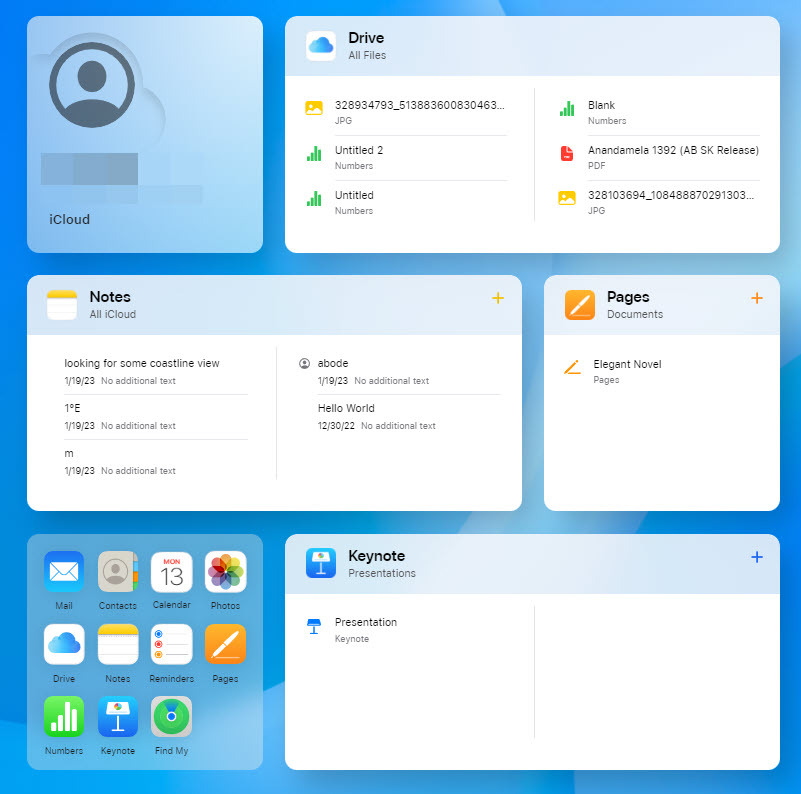
Как пользователь Mac, вы можете захотеть узнать, какая система облачного хранения входит в состав macOS. Ответ iCloud.
Эта облачная платформа представляет собой облачное хранилище, предоставляемое Apple. Следовательно, все пользователи Mac получают бесплатный доступ к iCloud для хранения и резервного копирования данных.
Вы даже можете расширить пространство для хранения с помощью подписки, чтобы хранить все свои фотографии, файлы, заметки и электронную почту.
Кроме того, он поддерживает легкий доступ к вашим приложениям и обеспечивает безопасность вашей личной информации.
Читайте также:
Что такое iCloud Drive и чем он отличается от iCloud? ззз
Как сохранить все из iCloud на Mac
Как отменить подписку на хранилище iCloud без потери данных
2. Майкрософт OneDrive
Майкрософт OneDrive — еще одно облачное хранилище для Mac, которое не только позволяет вам оставаться организованным, но и обеспечивает вашу защиту и связь.
Используйте это приложение для хранения своих фотографий и файлов и доступа к ним из любого места с любого устройства.
OneDrive позволяет вам избавиться от флешки и больших вложений электронной почты, так как вы можете использовать его ссылку для обмена фотографиями, файлами и даже папками с друзьями и семьей.
Используя личное хранилище OneDrive, вы можете сохранять важные для бизнеса файлы с дополнительным уровнем защиты.
3. Гугл Диск
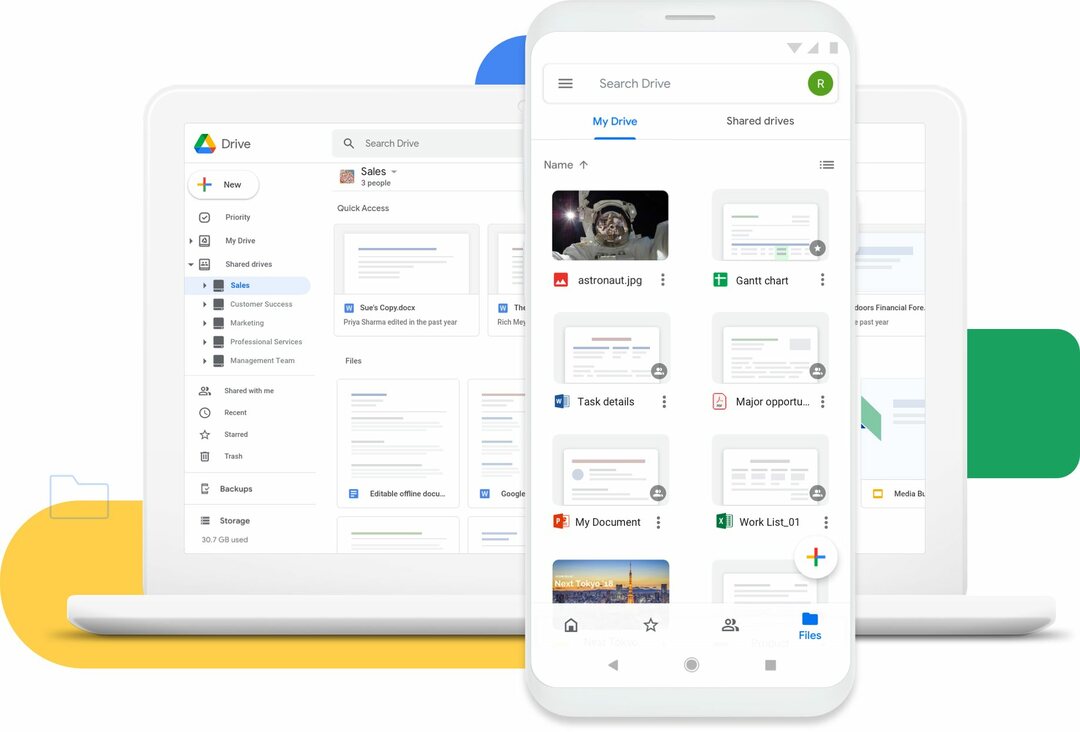
Гугл Диск обеспечивает безопасный доступ к вашим файлам и папкам с вашего устройства Mac. Если вам необходимо сотрудничать с вашей удаленной командой, используйте это для эффективного сотрудничества в режиме реального времени.
Это облачное хранилище Mac активно сканирует каждый загружаемый вами файл и удаляет все виды вредоносных программ, спама и программ-вымогателей.
Он поддерживает документы, таблицы и слайды, поэтому вы можете редактировать такие файлы прямо с диска.
Кроме того, он совместим с более чем 100 форматами файлов, включая MS Word, Excel, PowerPoint, PDF, CAD и файлы изображений.
Drive также предлагает скорость и надежность поиска для быстрого получения релевантных результатов.
Связанное чтение:Как управлять местом для хранения в Gmail
4. Citrix ShareFile
Вы хотите хранить, получать доступ и обмениваться файлами с одной платформы, не жертвуя при этом своей безопасностью? Выбирать Citrix ShareFile. Он позволяет получить доступ и управлять всеми облачными файловыми службами прямо из меню Finder.
Это облачное хранилище Mac упрощает и автоматизирует рабочий процесс, выполняемый командой. Он также обеспечивает сквозную безопасность активов и информации.
Когда дело доходит до соответствия, это позволяет вам контролировать доступ коллег и клиентов.
Citrix ShareFile также идеально подходит для безопасного обмена файлами, поскольку устраняет риски кражи данных, фишинговых атак или кражи учетных данных.
5. Зохо РабочийДрайв
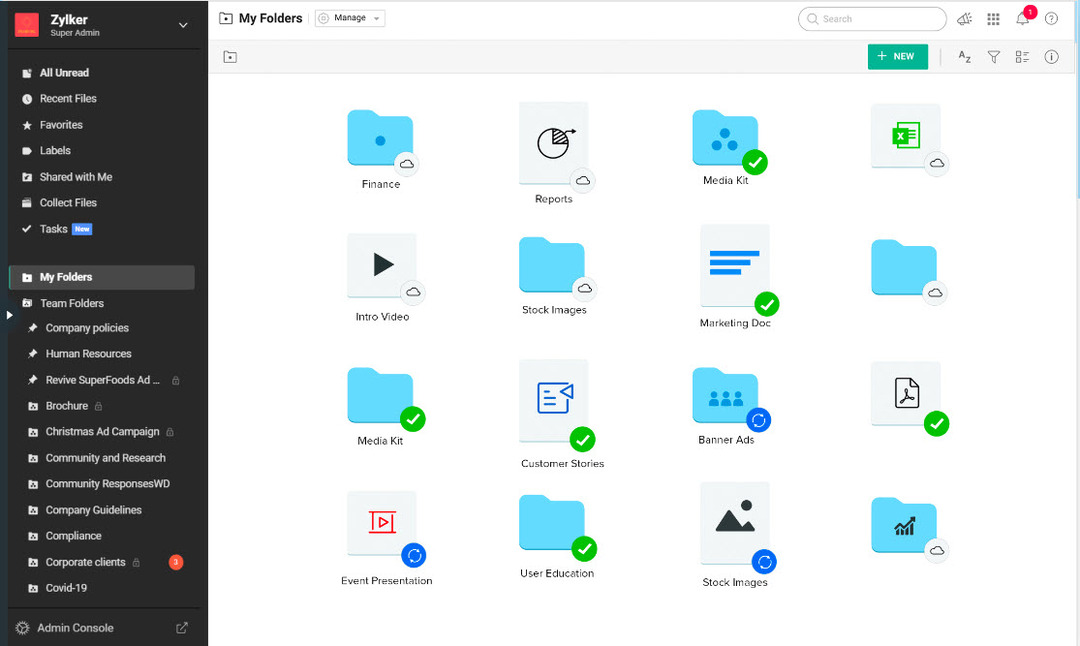
Зохо РабочийДрайв это облачная онлайн-система управления файлами. Если вы пользователь Mac, которому нужно работать в команде, он предоставит вам безопасное и совместно используемое рабочее пространство.
Здесь вы можете легко хранить, систематизировать и управлять файлами. Он также поддерживает продукты Zoho Office Suite, такие как Writer, Sheet и Show.
Являясь платформой облачного хранилища Mac, соответствующей отраслевым стандартам, она обеспечивает круглосуточную защиту данных пользователей.
Для управления командой он также предоставляет такие функции, как журналы аудита, настраиваемые отчеты и статистика доступа к файлам.
6. НордЛокер
НордЛокер предлагает безопасность следующего поколения, когда вы храните свои файлы в облачном хранилище. Ваши файлы резервных копий остаются защищенными от киберпреступников, слежки и вредоносных программ, но при этом остаются в пределах вашей досягаемости.
Он функционирует как ваше личное хранилище файлов, поскольку шифрует ваши личные и деловые данные и файлы. Просто перетащите файлы на его интерфейс, и он немедленно зашифрует их.
Вы также можете поделиться этими зашифрованными файлами с другими, сгенерировав уникальный код.
NordLocker также имеет архитектуру с нулевым разглашением — они ничего не знают о ваших сохраненных файлах и позволяют вам иметь полный контроль доступа.
7. Я еду
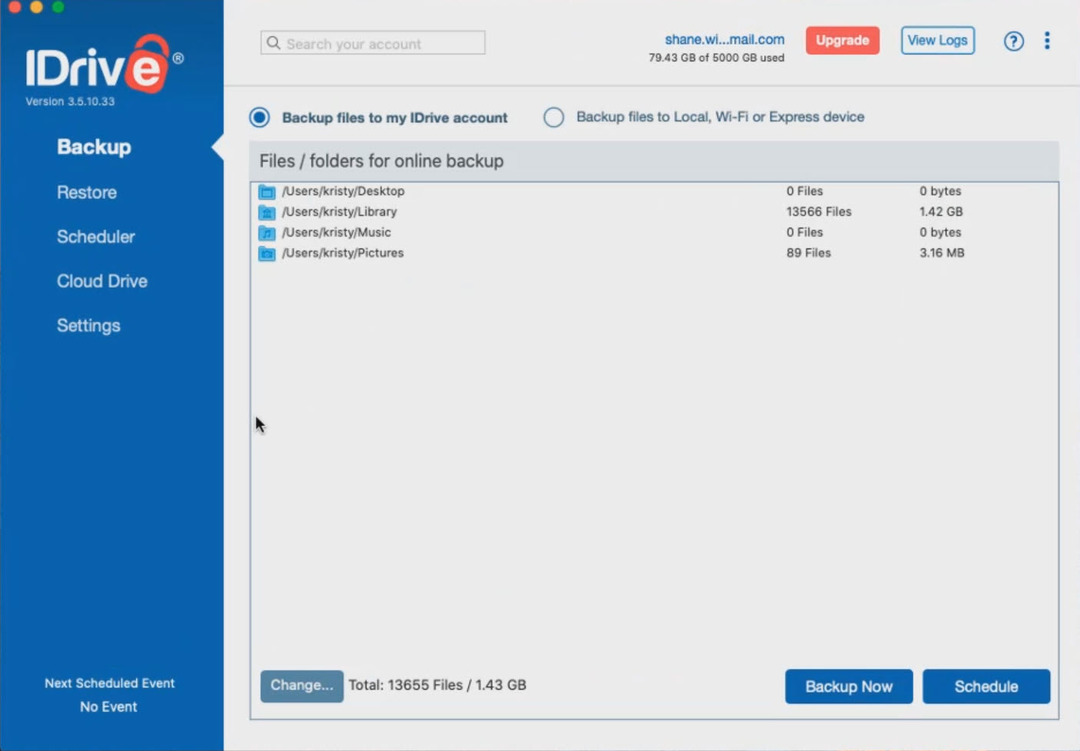
От Я еду, пользователи Mac получают удобное облачное хранилище. Помимо резервного копирования ваших файлов из ваших систем, он также может создавать резервные копии всех ваших фотографий из социальных сетей, таких как Facebook и Instagram.
Он поддерживает быструю синхронизацию, так что любые изменения, сделанные с одного устройства, мгновенно видны с других.
Другие функции этой платформы включают удаленное управление, настоящее архивирование, гибридные методы резервного копирования и непрерывную защиту данных (CDP).
8. Дропбокс
Если вы хотите хранить важные файлы Mac и делиться ими в облаке, Дропбокс это надежный, частный и безопасный вариант для вас.
Этот поставщик облачных хранилищ не перепродает ваши данные третьим лицам и не знает о них. Следовательно, ваши файлы принадлежат вам, а не кому-либо другому.
Если вы хотите хранить документы, создавать резервные копии файлов или сохранять библиотеки фотографий, Dropbox позволяет хранить все это в одном месте.
Он поддерживает предварительный просмотр более 200 типов форматов файлов и отдельных файлов размером до 2 ТБ. Вы также можете интегрировать это программное обеспечение с MS Office, Google Workspace, Zoom, Slack, Asana и т. д.
9. Коробка
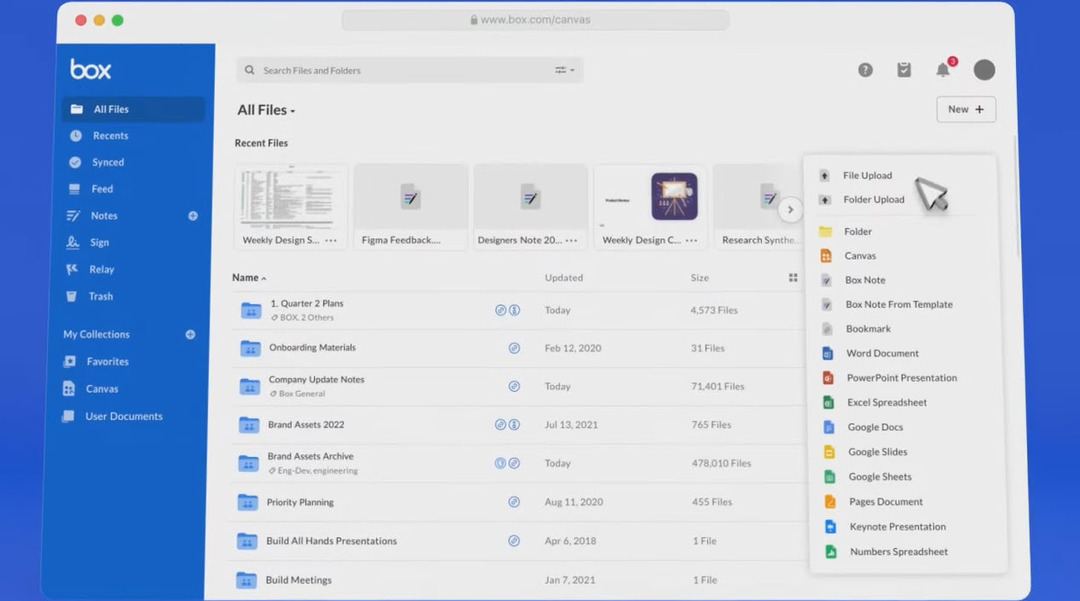
Коробка помогает упростить хранение файлов и работу с ними. Это облачное хранилище позволяет пользователям Mac безопасно сотрудничать с кем угодно без каких-либо хлопот.
Защита ваших файлов является главным приоритетом этой платформы, для которой она использует расширенные средства управления безопасностью, полное управление информацией и интеллектуальное обнаружение угроз.
Помимо этого, он обеспечивает соответствие требованиям отрасли, строгую конфиденциальность данных и постоянное хранение данных.
На этой единой платформе вы можете создавать, получать доступ, делиться или сохранять файлы с нескольких устройств.
Чтобы помочь вам управлять файлами и защищать их, Box интегрируется с более чем 1500 популярными приложениями.
10. Синхронизировать
Синхронизировать платформа для хранения файлов и документов запросы на сотрудничество. Здесь вы можете оставаться на связи со своими облачными файлами, сохраняя их в безопасности.
Это позволяет вашим внутренним командам и внешним партнерам работать вместе со всеми необходимыми документами и файлами, поддерживая их в актуальном состоянии.
Событие синхронизации позволяет обмениваться документами через настраиваемый файловый портал клиента, который будет содержать логотип вашей компании.
Неограниченное облачное хранилище и передача данных, новаторская защита конфиденциальности, инфраструктура корпоративного уровня и резервное копирование данных в режиме реального времени — вот некоторые важные особенности этого решения.
11. WeTransfer
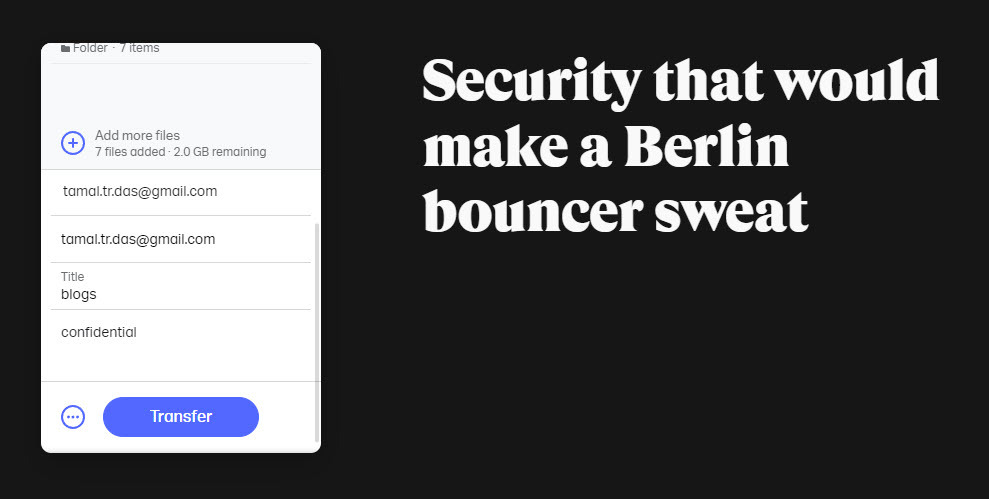
Если вы хотите делать экстраординарные вещи на своем устройстве macOS с помощью простых инструментов, тогда WeTransfer это идеальный выбор. Во-первых, это облачное хранилище без регистрации для быстрого обмена файлами.
Вы можете просто получить доступ к его веб-приложению, прикрепить файлы или папки размером до 2 ГБ и отправить их получателю, прикрепив его адреса электронной почты. Вы также можете добавить ключевые слова и метаданные файла, чтобы получатель мог легко искать контент. Кроме того, вы также можете добавить сообщение.
Его примечательные функции облачного хранилища описаны ниже:
- Делитесь большими файлами, используя частное облачное хранилище
- Совместная работа над одним файлом или документом многими людьми
- Обмен файлами с шифрованием и защитой паролем
- Место для хранения электронных писем, целевых страниц, документов и многого другого
- Получите обратную связь от людей или дайте обратную связь людям
12. МЕГА
МЕГА — это частное облачное хранилище, предлагающее до 20 ГБ бесплатного места на облачном диске, а также веб-приложения, настольные приложения и мобильные приложения.
Таким образом, вы можете создать центральный концентратор облачных файлов с помощью приложения MEGA для Mac и управлять доступом к файлам, редактированием, обновлением и обменом с других устройств, таких как ПК с Windows, Android, iPhone и iPad.
MEGA позволяет безопасно хранить важные личные или профессиональные файлы в облаке для доступа в любое время с возможностью получения обновленной копии в любом месте и на любом устройстве. Его отличительные особенности как одного из лучших облачных хранилищ Mac:
- Серверы и дата-центры MEGA Cloud
- Безопасность корпоративного уровня для личных и профессиональных файлов
- Объектное хранилище MEGA S4
- Резервное копирование
- Защищенный чат с получателями
- Совместная работа над файлами и документами
13. pCloud
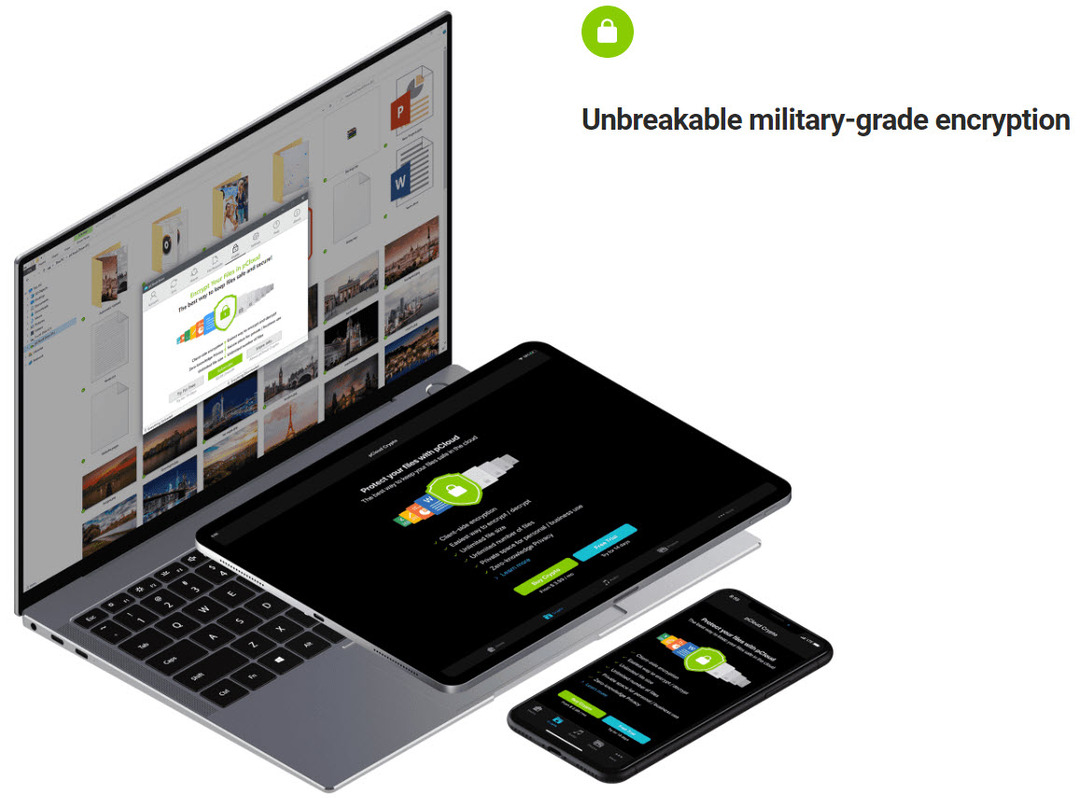
pCloud приносит облачное хранилище на Mac, предлагая совместимое с macOS приложение, доступное в App Store. Однако это не единственная причина, по которой я назвал его одним из лучших облачных хранилищ для Mac. Ниже вы найдете потрясающие функции, которые сделают вас поклонником pCloud:
- Ваш облачный диск поставляется с функциями управления файлами, такими как сортировка, фильтрация, поиск и т. д.
- Есть корзина, где вы можете хранить удаленные файлы до 30 дней.
- Его функция обмена файлами включает такие параметры, как «Пригласить в папку», «Общие ссылки», «Запросы файлов», «Прямые ссылки» и т. Д.
- Инструмент хранения pCloud использует шифрование TLS/SSL для защиты данных
- Вы можете создать расширенную политику управления версиями файлов с такими функциями, как перемотка, изменения, расширенная история файлов и т. д.
- Это позволяет вам резервное копирование вашего Mac в облаке
14. Трезорит
Трезорит — это облачный инструмент с нулевым разглашением и сквозным шифрованием для многих случаев использования, таких как хранение контента, совместное использование документов, совместная работа над контентом, хранение кода и многое другое.
Кроме того, облачное хранилище Tresorit разработало и опубликовало подключаемые модули для популярных почтовых клиентов, таких как Outlook и Gmail. Таким образом, вы можете обмениваться файлами прямо из электронной почты размером до 20 ГБ и обойти ограничение на вложения размером 25 МБ в большинстве почтовых клиентов.
Его примечательные особенности описаны здесь:
- Единый вход (SSO)
- GDPR и HIPAA-совместимый
- Улучшенное отслеживание и совместная работа
- Совместные функции
- Административный контроль
- Варианты размещения данных
Облачное хранилище Mac: заключительные слова
Помещение ваших данных и файлов в облачное хранилище означает, что вы можете получить к ним доступ из любого веб-браузера, независимо от используемой операционной системы.
Пользователям Mac также следует использовать облачное хранилище для резервного копирования и синхронизации данных между несколькими устройствами.
Вы можете просмотреть список облачных хранилищ Mac и выбрать любое решение. Если у вас есть какие-либо предложения для нас, оставьте их в комментариях.
Вы также можете поделиться этой статьей со своими друзьями, использующими устройства Mac. Вы также можете узнать как делать скриншоты на macOS.